5 ขั้นตอนง่ายๆ ในการทำให้ชีวิตดิจิทัลของคุณเป็นระเบียบ
เผยแพร่แล้ว: 2022-01-29ปีละไม่กี่ครั้ง ฉันอยากจะล้าง ไม่ว่าจะเป็นการทำความสะอาดสปริงหรือการใช้เวลาสักครู่เพื่อเก็บถาวรอีเมลของปีที่แล้ว ฉันพบว่ามันน่ายินดีอย่างยิ่งที่จะทิ้ง (หรือบางครั้งก็ทิ้งไป) สิ่งที่ฉันไม่ต้องการ มีสำนวนเกี่ยวกับฮิปปี้มากมายเกี่ยวกับสภาพแวดล้อมที่ปราศจากความยุ่งเหยิงนำไปสู่ความชัดเจนของจิตใจ และฉันไม่จำเป็นต้องพูดว่ามันใช้ได้กับทุกคน และไม่รับประกันว่าจะปรับปรุงประสิทธิภาพการทำงานของคุณ แต่ฉันแน่ใจว่ารู้สึกเครียดน้อยลงและมีความสามารถมากขึ้น เพื่อโฟกัสเมื่อขยะหายไป
เมื่อเป็นเด็ก พวกเราส่วนใหญ่เรียนรู้ที่จะทำความสะอาดห้อง จัดระเบียบโต๊ะทำงาน บริจาคหรือทิ้งสิ่งของที่เราไม่ต้องการหรือไม่ต้องการอีกต่อไป และเก็บสิ่งของที่จับต้องได้ อย่างไรก็ตาม ในฐานะผู้ใหญ่ พวกเราหลายคนไม่เคยเรียนรู้วิธีทำสิ่งเดียวกันกับสื่อดิจิทัลของเรา ไม่แปลกใจเลยที่เราไม่เคยเรียนรู้ ใครเล่าจะสอนเรา ยังมีคนรุ่นหลังไม่มากพอที่จะคิดหาวิธีทำและสอนเยาวชนรุ่นต่อไป
หากคุณสนุกกับการล้างข้อมูลที่ดีและมีชีวิตดิจิทัลที่ยุ่งเหยิง ต่อไปนี้คือจุดเริ่มต้นห้าประการ:
ไฟล์บนเดสก์ท็อปคอมพิวเตอร์ของคุณ
ข้อความในกล่องจดหมายอีเมลของคุณ
รูปภาพในโทรศัพท์ของคุณ
แอพในโทรศัพท์ของคุณ
แท็บเบราว์เซอร์ที่เปิดอยู่ของคุณ
นี่คือคำแนะนำเกี่ยวกับวิธีการทำ
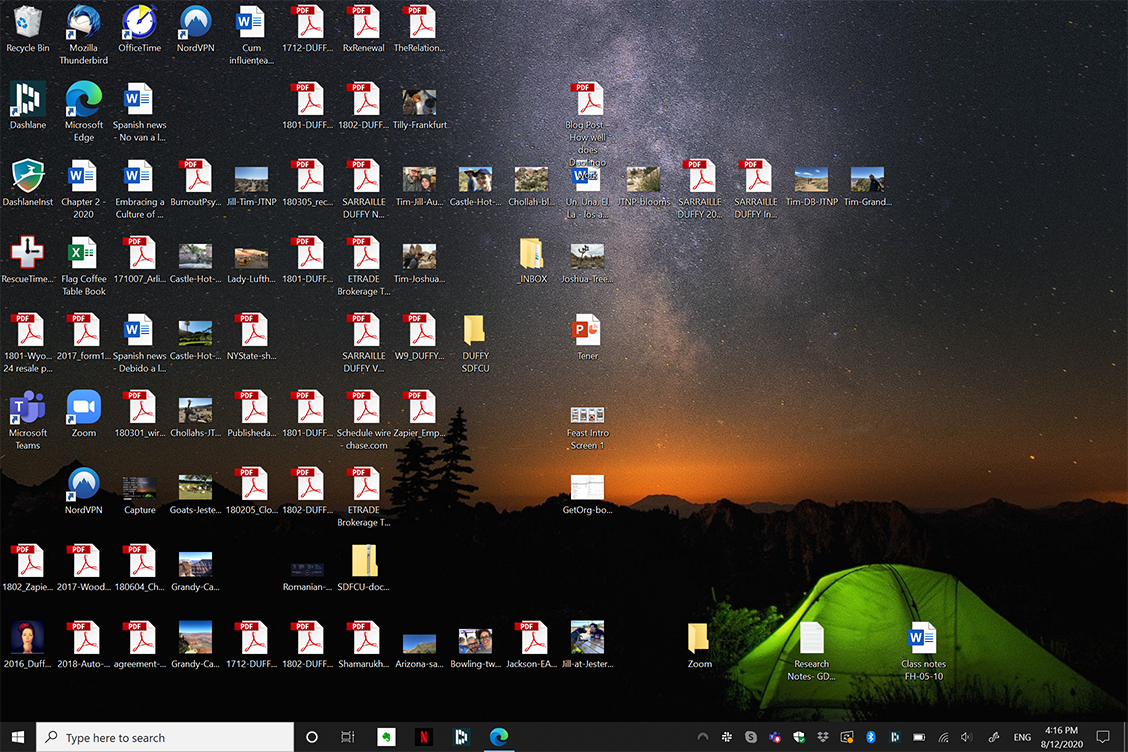
1. ทำความสะอาดเดสก์ท็อปของคุณ
บางครั้งเราวางไฟล์ไว้บนเดสก์ท็อปของคอมพิวเตอร์เพื่อให้อยู่ในสายตาของเราและเราจะจดจำมัน จากนั้นเราทำซ้ำการกระทำนี้อีกสองสามครั้ง ก่อนที่คุณจะรู้ตัว หลักการก็เอาชนะตัวมันเอง คุณจะมองเห็นและจดจำไฟล์ในหมู่คนอื่นได้อย่างไร?
ดูไฟล์เดสก์ท็อปในมุมมองรายการ
วิธีที่ง่ายที่สุดในการล้างเดสก์ท็อปคือการเริ่มต้นด้วยการดูไฟล์ของคุณในรายการ แทนที่จะเป็นการแสดงกราฟิกของไอคอนเดสก์ท็อปและไฟล์ กล่าวคือ เปิดหน้าต่าง Finder ใน macOS หรือ File Explorer ใน Windows มุมมองนี้ช่วยให้ดูว่าไฟล์ใดที่คุณสามารถลบหรือเก็บไว้ได้ง่ายขึ้น
สร้างไม่กี่โฟลเดอร์
คุณไม่จำเป็นต้องทิ้งไฟล์ทั้งหมดเพื่อล้างเดสก์ท็อป ให้สร้างโฟลเดอร์สองสามโฟลเดอร์ที่มีชื่อ เช่น กำลังดำเนินการ และ รูปถ่าย เพื่อช่วยคุณจัดเรียงสิ่งที่คุณมี
อย่าคิดลึกเกินไปเกี่ยวกับการจัดประเภทที่ถูกต้องสำหรับแต่ละไฟล์ ง่าย ๆ เข้าไว้. แต่ละโฟลเดอร์สำหรับ PDFs, Photos และ Documents จะทำได้ โฟลเดอร์ชื่อ Work, Personal, Fun และ Old ก็ใช้ได้เช่นกัน
วิธีที่ฉันใช้ในการจัดเรียงไฟล์คือตามปี ฉันมีหนึ่งโฟลเดอร์ทุกปี และภายในโฟลเดอร์เหล่านั้น ฉันมีโฟลเดอร์ย่อยตามความเหมาะสม ทำไมฉันถึงจัดระเบียบด้วยวิธีนี้? เพราะฉัน คิดถึง งานและไฟล์ส่วนตัวของฉันตาม เวลา ที่เกิดขึ้น ฉันมีโฟลเดอร์ปี 2020 และข้างในเป็นโฟลเดอร์ย่อยชื่อ 2020 PHOTOS, 2020 TAXES และอื่นๆ การวางไฟล์ลงในโฟลเดอร์นั้นคล้ายกับการเก็บถาวร พวกมันไม่อยู่ในสายตา แต่ฉันสามารถหาพวกมันได้หากต้องการ
จัดเรียงไฟล์ของคุณ
ตอนนี้ ใช้มุมมองรายการเพื่อประโยชน์ของคุณ จัดเรียงไฟล์ของคุณลงในโฟลเดอร์ที่เหมาะสม ด้วยมุมมองรายการ คุณสามารถดูและจัดเรียงตามประเภทไฟล์ วันที่สร้างหรือแก้ไขล่าสุด หรือตามขนาด เปิดตัวเลือกการแสดงตัวอย่างสำหรับรูปภาพ, PDF และไฟล์อื่นๆ หากคุณต้องการดูก่อนตัดสินใจ
อย่าทิ้งโฟลเดอร์ไว้บนเดสก์ท็อป พวกเขาจะสร้างความยุ่งเหยิงทางสายตามากขึ้นเท่านั้น ซ่อนมันให้พ้นสายตาแต่ที่ไหนสักแห่งที่คุณจะจำได้ เช่น ภายในโฟลเดอร์ My Documents หรือบางทีในโฟลเดอร์ที่ซิงค์ไฟล์ เช่น โฟลเดอร์หลักของ Dropbox
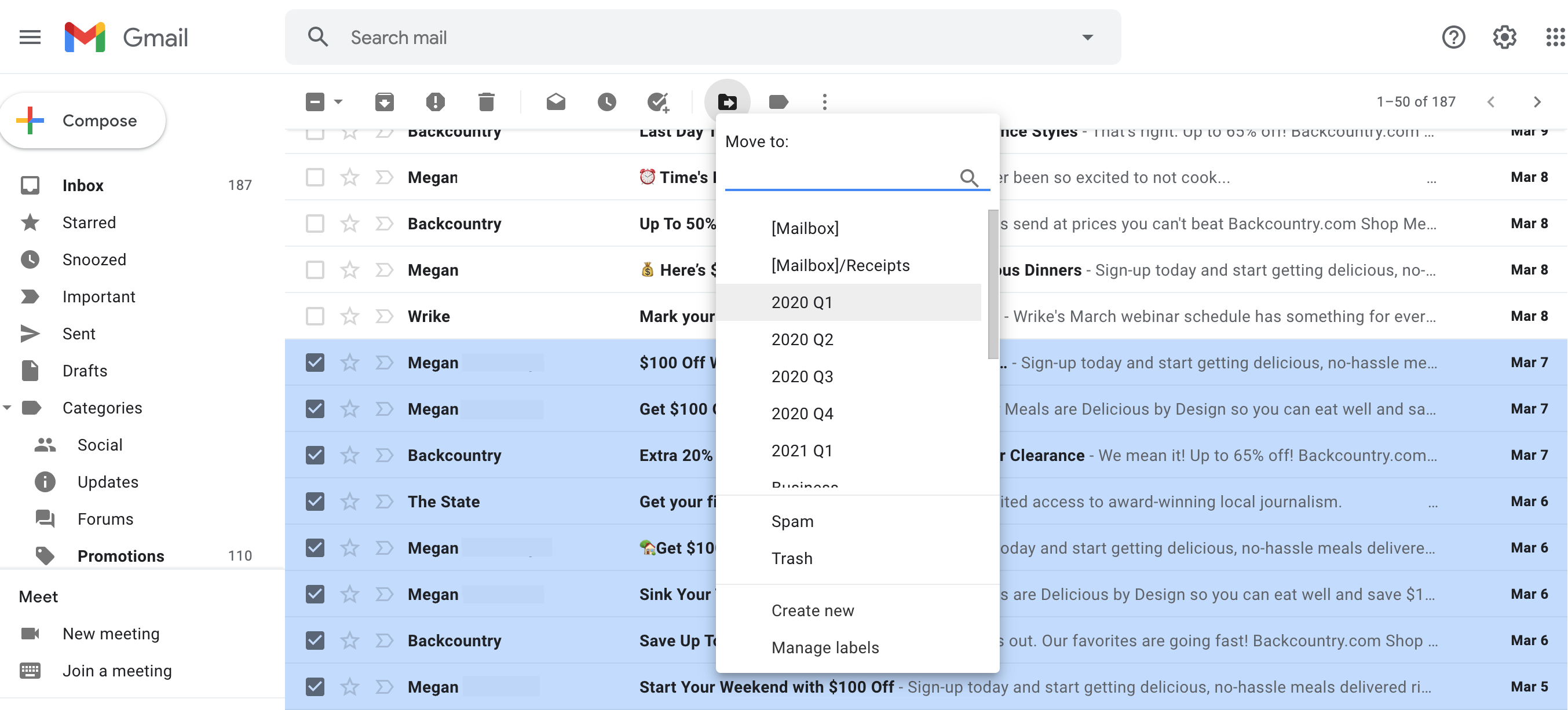
2. ล้างกล่องจดหมายอีเมลของคุณ
พร้อมที่จะทิ้งทุกอย่างในกล่องจดหมายอีเมลของคุณแล้วหรือยัง ไม่? คุณไม่ได้โดดเดี่ยว. พวกเราหลายคนลังเลที่จะทิ้งอีเมลเพราะเรากลัวจะพลาดโอกาสมูลค่าล้านเหรียญหรือข้อความสำคัญ ตกลงดังนั้นอย่า! คุณสามารถล้างกล่องขาเข้าของคุณโดยไม่ต้องลบข้อความใด ๆ หรือโยนมันลงในก้นบึ้งของ Archive
วิธีการของเราอาศัยแนวคิดเดียวกันกับที่เราใช้ในการล้างเดสก์ท็อป: กวาดอีเมลเก่าเหล่านั้นให้พ้นสายตาด้วยการย้ายไปยังโฟลเดอร์
สร้างโฟลเดอร์หรือสอง
เริ่มต้นด้วยการสร้างโฟลเดอร์ใหม่…หรือสองหรือสาม ขึ้นอยู่กับจำนวนข้อความที่คุณต้องล้าง ถ้าน้อยกว่า 100 หนึ่งโฟลเดอร์จะทำ หากคุณมีอีเมลหลายร้อยหรือหลายพันฉบับ การใส่ไว้ในโฟลเดอร์เดียวจะย้ายอีเมลเหล่านั้นออกไปให้พ้นสายตา และถ้านั่นคือทั้งหมดที่คุณต้องการทำ ก็ให้เป็นเช่นนั้น แต่ในกรณีนั้น คุณอาจเก็บข้อความทั้งหมดไว้เช่นกัน เพราะการใส่ไว้ในโฟลเดอร์จะไม่ช่วยคุณจัดการกับข้อความในภายหลัง การจัดเรียงอีเมลของคุณ ลง ในโฟลเดอร์จะ
สร้างโฟลเดอร์ใหม่ (หรือใน Gmail ให้ใช้ ป้ายกำกับ ) และตั้งชื่อเป็นปีปัจจุบัน หรือคุณอาจตั้งชื่อว่าปีและไตรมาส (2021 Q1) หรือปีและเดือนก็ได้ สร้างโฟลเดอร์เพิ่มเติมหากต้องการสำหรับปี ไตรมาส หรือเดือนอื่นๆ
เหตุผลที่ฉันชอบโฟลเดอร์ตามเวลาสำหรับอีเมลก็คือ ไม่จำเป็นต้องทำการตัดสินใจเพิ่มเติม ทุกข้อความอีเมลหรือชุดข้อความมีวันที่ ดังนั้นคุณจึงตัดสินใจน้อยลงเกี่ยวกับวิธีการจัดเรียงข้อความ การตัดสินใจน้อยลงหมายถึงการล้างข้อมูลง่ายขึ้น เร็วขึ้น และมีประสิทธิภาพมากขึ้น พวกเขาจัดเรียงตัวเองในทางปฏิบัติ แน่นอนว่า หากชุดข้อความมีระยะเวลาหลายสัปดาห์หรือหลายเดือน คุณอาจต้องตัดสินใจว่าจะยื่นภายในวันที่ข้อความแรกหรือวันที่ล่าสุด อย่างไรก็ตาม คุณต้องตัดสินใจเพียงครั้งเดียวแล้วนำไปใช้กับชุดข้อความอื่นๆ ทำเสร็จแล้ว.
ข้อความย้ายจำนวนมาก
ตอนนี้ย้ายข้อความจำนวนมากไปยังโฟลเดอร์ที่เหมาะสมตามวันที่ของข้อความ คุณอาจสามารถย้ายได้โดยการสร้างกฎ ทั้งนี้ขึ้นอยู่กับโปรแกรมอีเมลที่คุณมี หรือเพียงแค่จัดเรียงกล่องจดหมายของคุณตามวันที่ เลือกข้อความทั้งหมดในปีใดปีหนึ่ง แล้วลากไปยังโฟลเดอร์ใหม่ ง่าย.
คุณไม่ได้ลบอะไรเลย แต่คุณกำลังกู้คืนกล่องจดหมายเข้าเป็นที่สำหรับอีเมลใหม่ที่เข้ามา คุณไม่จำเป็นต้องจัดการกับทุกข้อความที่ยังไม่ได้เปิดหรือยังไม่ได้ตอบเพื่อรับกล่องจดหมายใหม่ สิ่งที่คุณต้องทำคือย้ายข้อความเก่าจำนวนมาก
พัฒนานิสัยกล่องจดหมายเข้าใหม่
ตอนนี้กล่องจดหมายของคุณเป็นระเบียบเรียบร้อย เป็นเวลาที่ดีที่จะพัฒนานิสัยอีเมลใหม่ๆ ในเชิงบวก หากคุณใช้เวลาเล็กน้อยในการกำหนดกฎเกณฑ์ใหม่สำหรับการจัดการอีเมลและปฏิบัติตาม คุณอาจพบว่าอีเมลนั้นไม่จำเป็นต้องเป็นระเบียบที่จัดการไม่ได้
จำไว้ว่าเราไม่ได้พยายามที่จะสมบูรณ์แบบในการจัดการอีเมล เป้าหมายในการจัดระเบียบคือการบรรเทาความเครียดที่เกี่ยวข้องกับการมีกล่องจดหมายเข้าที่ไม่สามารถจัดการได้ และอาจรู้สึกว่าน้ำหนักเชิงเปรียบเทียบเพิ่มขึ้น เราจัดระเบียบขึ้นเพราะมันทำให้ชีวิตง่ายขึ้นไปข้างหน้า
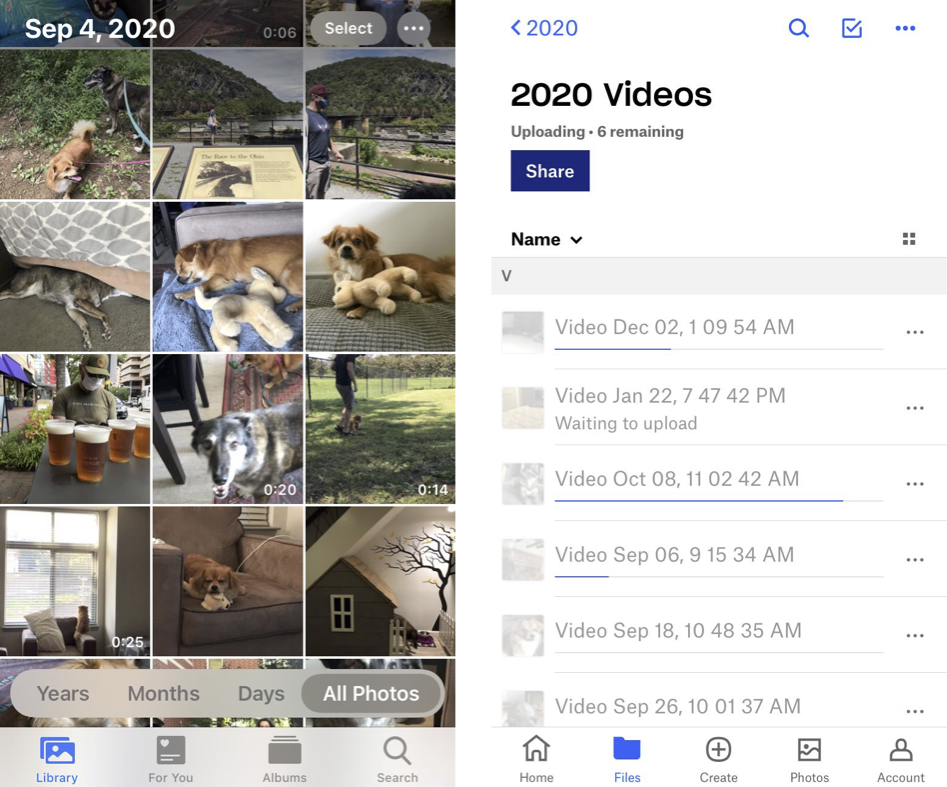
3. ถ่ายโอนรูปภาพจากโทรศัพท์ของคุณ
ไม่มีอะไรบอกได้ว่าการลบล้างจะเหมือนกับการลบรูปภาพและวิดีโอออกจากโทรศัพท์ของคุณ เกือบทุกคนชอบพวกเขา แต่การล้างข้อมูลเหล่านี้ไม่เพียงเพิ่มพื้นที่ว่างในโทรศัพท์ของคุณ แต่ยังช่วยให้ค้นหาภาพที่คุณเลือกเก็บไว้ได้ง่ายขึ้นอีกด้วย

● ใช้บริการพื้นที่เก็บข้อมูลบนคลาวด์ เช่น iCloud, Dropbox หรือ OneDrive (ซึ่งมักจะเป็นวิธีที่เร็วที่สุด)
● ถ่ายโอนรูปภาพไปยังคอมพิวเตอร์โดยตรง (โดยใช้สายเคเบิล)
● ถ่ายโอนภาพถ่ายแบบไร้สายไปยังคอมพิวเตอร์ (โดยใช้ Wi-Fi หรือ Bluetooth)
● ถอดการ์ดหน่วยความจำออก (โทรศัพท์บางรุ่นเท่านั้นที่มีตัวเลือกนี้)
แนะนำโดยบรรณาธิการของเรา
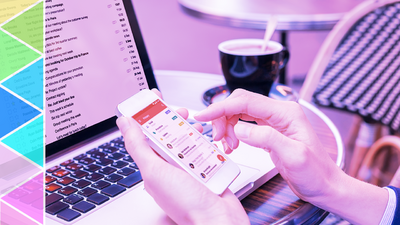
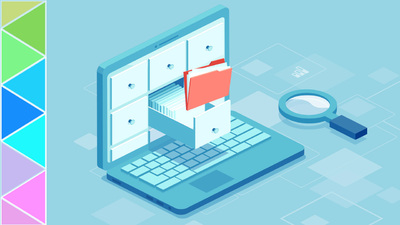
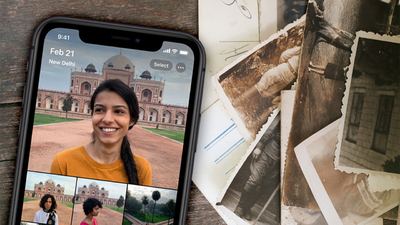
● แชร์รูปภาพไปยังบัญชีโซเชียลมีเดียหรืออีเมล
คุณไม่จำเป็นต้องลบทุกภาพแน่นอน เก็บสำเนา (ไม่ใช่ต้นฉบับ แต่เป็นสำเนา) ของภาพสองสามโหล รวมทั้งภาพศีรษะหรือภาพเซลฟี่ที่คุณใช้สำหรับรูปโปรไฟล์ออนไลน์ และเก็บภาพและวิดีโอที่ทำให้คุณมีความสุข! ให้คนที่คุณรักแบ่งปัน ไม่ได้ KonMari ทั้งหมด แต่ถ้าภาพหรือวิดีโอจุดประกายความสุขให้เก็บไว้ หากไม่เป็นเช่นนั้น ให้ย้ายไปที่อื่น คุณสามารถนำสำเนากลับมาในโทรศัพท์ได้ทุกเมื่อที่ต้องการ บางครั้งแค่จำไว้ว่ารูปภาพของคุณพร้อมใช้งานก็เพียงพอแล้วที่จะเก็บภาพเหล่านั้นไว้ในโทรศัพท์ของคุณ
เคล็ดลับพิเศษ: ที่เดียวที่รูปภาพและวิดีโอมักจะสะสมอยู่ในแอปรับส่งข้อความ อย่าลืมล้างข้อมูลออกด้วย
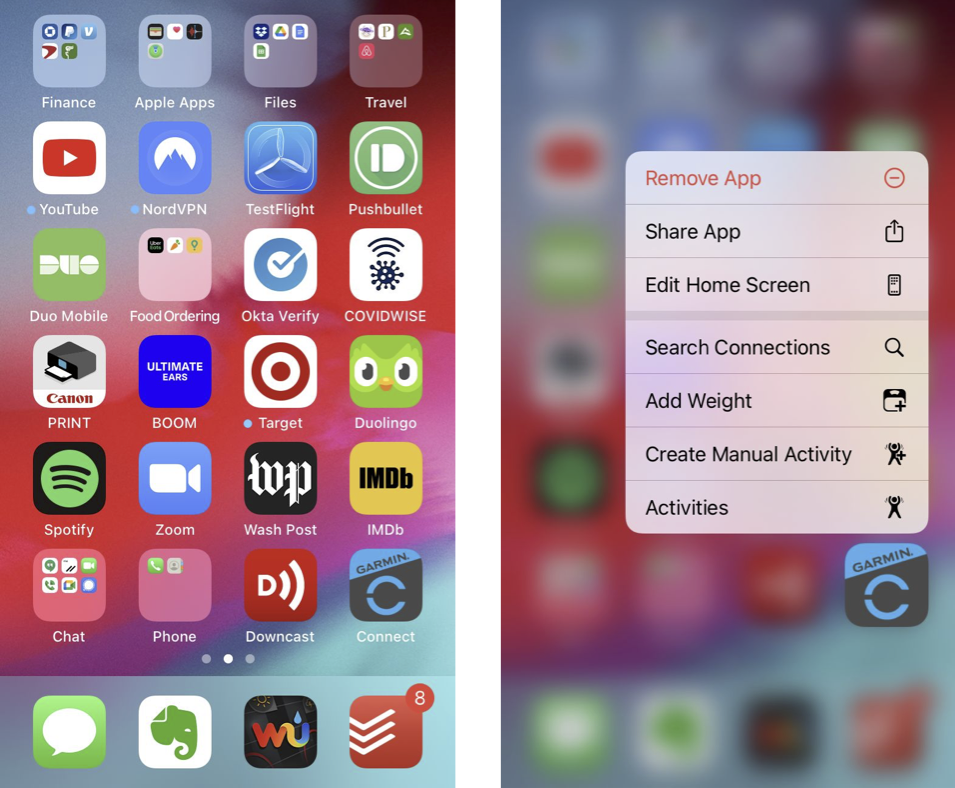
4. กำจัดแอพที่ไม่ได้ใช้
คุณดาวน์โหลดแอป ลองใช้ดู แล้วอย่าแตะต้องแอปอีกเลยหรือไม่ การทิ้งแอพที่ไม่ได้ใช้เป็นอีกวิธีหนึ่งที่คุณสามารถเริ่มต้นขจัดความยุ่งเหยิงทางดิจิทัลออกจากชีวิตของคุณ รวมทั้งเพิ่มพื้นที่ว่างบนโทรศัพท์ของคุณด้วย
ก่อนที่คุณจะลบแอพโดยไม่ได้ตั้งใจ ให้เริ่มต้นด้วยการสำรองข้อมูลโทรศัพท์ของคุณ วิธีนี้ช่วยให้คุณกู้คืนไม่เพียงแค่แอปเท่านั้น แต่ยังรวมถึงข้อมูลใดก็ตามที่อยู่ในแอปด้วย ในหลายกรณี ข้อมูลของคุณจะอยู่ในบัญชีคลาวด์ด้วย และจะได้รับการกู้คืนเมื่อคุณติดตั้งแอปอีกครั้ง แต่ควรสำรองข้อมูลไว้ด้วย
ในการเลือกแอปที่จะนำออก ให้เริ่มบนหน้าจอที่อยู่ห่างจากหน้าจอหลักของคุณมากที่สุด หน้าจอหลักของคุณอาจมีแอพที่คุณใช้ตลอดเวลา ในขณะที่หน้าจอที่ไกลที่สุดมักจะมีแอพที่คุณไม่เคยใช้
สำหรับแอพ iPhone และแอพ iPad ให้กดบนหรือกดแอพค้างไว้ เลือก ลบแอพ หรือรอจนกระทั่งกระตุก จากนั้นแตะ X ที่ปรากฏขึ้น จากนั้นคุณต้องเลือกว่าจะลบแอพหรือลบออกจากหน้าจอหลัก ตัวเลือกแรกจะล้างแอปออกจากโทรศัพท์หรือ iPad ของคุณโดยสิ้นเชิง (คุณสามารถติดตั้งใหม่ได้เสมอจาก App Store) ตัวเลือกที่สองจะลบไอคอนแอปออกจากหน้าจอของคุณ แต่ยังคงให้แอปสามารถเข้าถึงได้จากไลบรารีแอป แถบค้นหา และการตั้งค่า
สำหรับแอป Android ให้กดไอคอนแอปค้างไว้จนกว่าคุณจะเห็นตัวเลือก จากนั้นแตะถอนการติดตั้งและยืนยันการเลือก
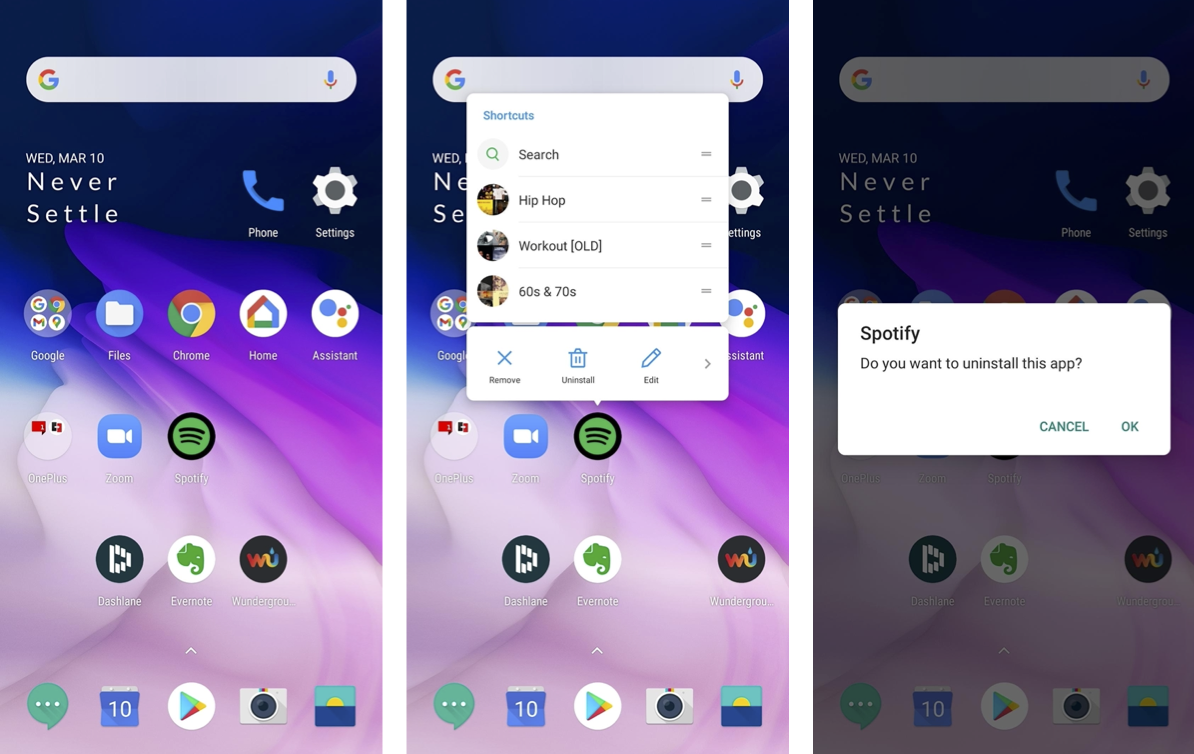
IOS มีตัวเลือกที่ให้คุณถ่ายแอพโดยอัตโนมัติเมื่อคุณไม่ได้ใช้งานบ่อยๆ การตั้งค่าเฉพาะนี้จะเก็บข้อมูลที่คุณสร้างขึ้นโดยใช้แอป เช่น รายละเอียดการวิ่งของคุณในแอปที่ทำงานอยู่ แต่จะลบแอปออกเองและหน่วยความจำที่จำเป็นในการโฮสต์ ค้นหาตัวเลือกนี้ที่ การตั้งค่า > ทั่วไป > ที่เก็บข้อมูล iPhone > ถ่ายแอปที่ไม่ได้ใช้
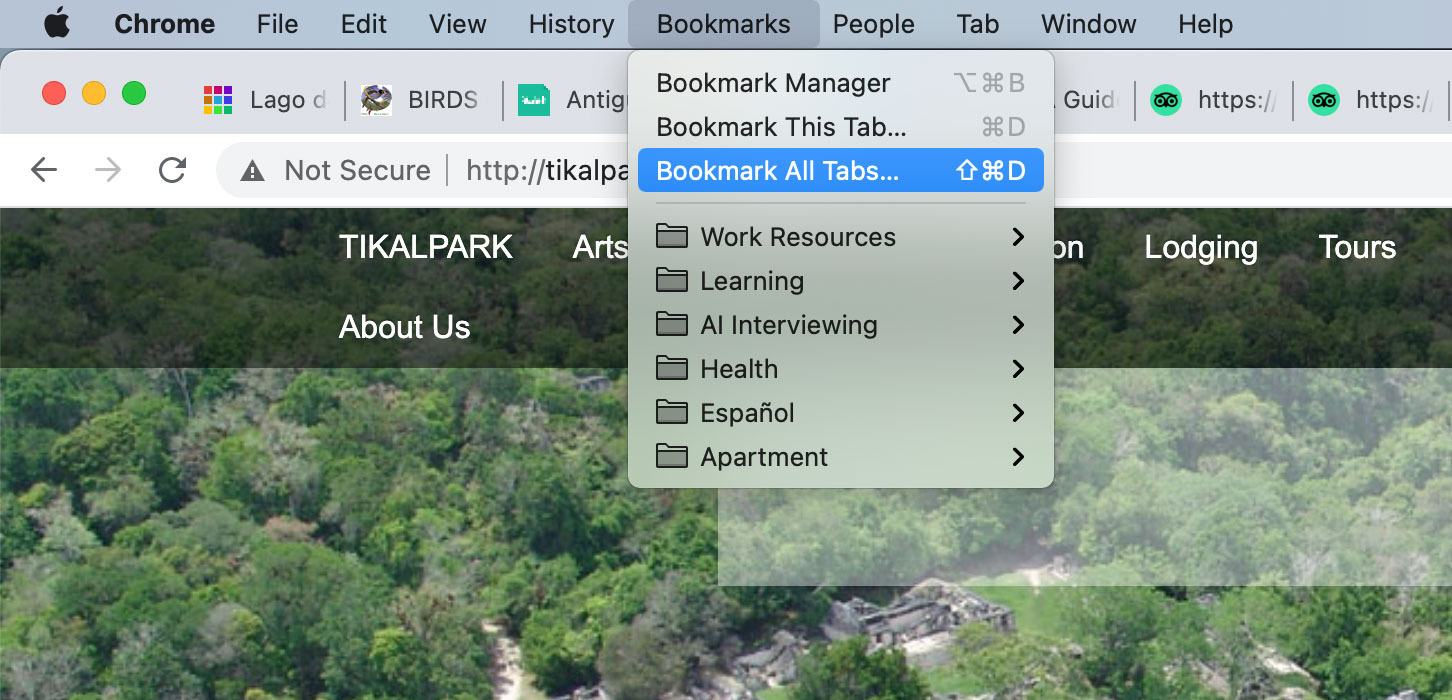
5. ปิดแท็บเบราว์เซอร์ของคุณ
คุณเป็นนักสะสมแท็บหรือไม่? คุณเปิดแท็บไว้หลายสิบแท็บในเบราว์เซอร์ของคุณ แน่ใจว่าวันนี้คุณจะอ่านบทความทั้งหมดหรือดูวิดีโอเหล่านั้นหรือไม่ ปัญหาในการเก็บแท็บคือป้องกันไม่ให้คุณล้างแคชอินเทอร์เน็ตซึ่งคุณควรทำเป็นครั้งคราว
มีวิธีแก้ปัญหามากมายสำหรับการจัดการแท็บเบราว์เซอร์ที่มากเกินไป วิธีที่ง่ายที่สุดคือบุ๊กมาร์กแท็บที่เปิดอยู่ทั้งหมดของคุณ โดยปกติตัวเลือกนี้จะอยู่ในเบราว์เซอร์ของคุณ ภาพด้านบนแสดงใน Google Chrome Microsoft Edge มีคุณลักษณะที่เรียกว่า คอลเลกชั่น ที่ให้คุณบุ๊กมาร์กหน้าเป็นกลุ่ม และแสดงสิ่งที่คุณบันทึกไว้ในหน้าจอที่เหมือนการ์ด เมื่อคุณบุ๊กมาร์กหรือบันทึกแท็บที่เปิดอยู่ คุณสามารถเปิด URL เหล่านั้นได้อีกครั้งอย่างรวดเร็วทุกเมื่อ แต่คุณสามารถปิดได้ในตอนนี้ ดัมพ์แคช และเริ่มต้นใหม่ด้วยเซสชันการเรียกดูใหม่
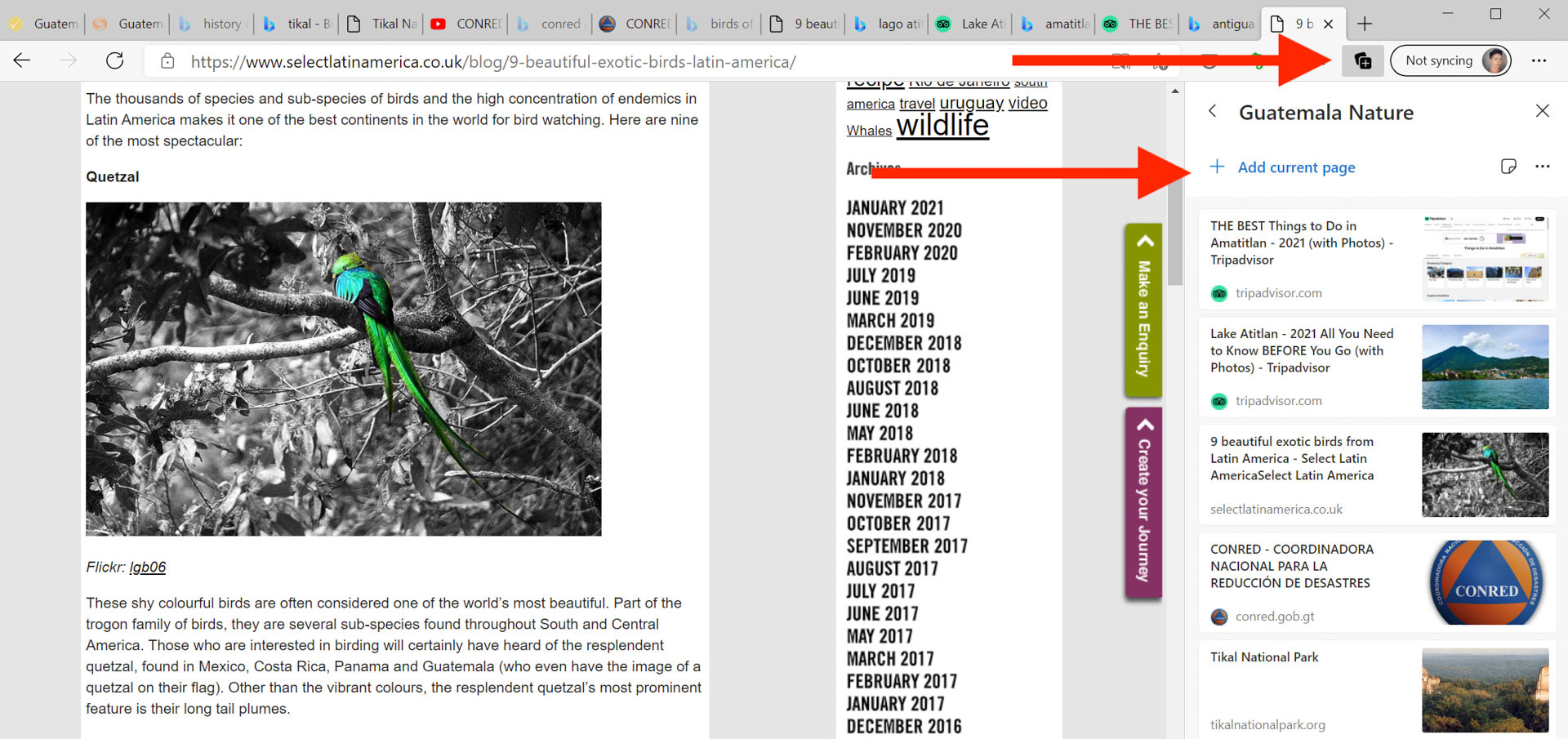
เริ่มต้นใหม่
น้อยคนนักที่จะมีนิสัยที่ดีในการทำความสะอาดขยะดิจิทัล ดังนั้น หากคุณเป็นหนึ่งในนั้น คุณไม่ได้อยู่คนเดียว เป็นที่คาดหวัง ความยุ่งเหยิงทางดิจิทัลค่อนข้างใหม่ เรายังไม่มีกฎเกณฑ์สำหรับการบำรุงรักษาและสุขอนามัยมากนัก ลองทำความสะอาดเดสก์ท็อป บัญชีอีเมล โทรศัพท์ และเว็บเบราว์เซอร์ มันสามารถให้รางวัลและบรรเทาได้พอๆ กับการทำความสะอาดสิ่งเกะกะทางกายภาพ
